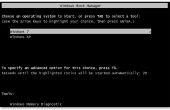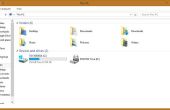Paso 7: Personalización de gestor de arranque (opcional)
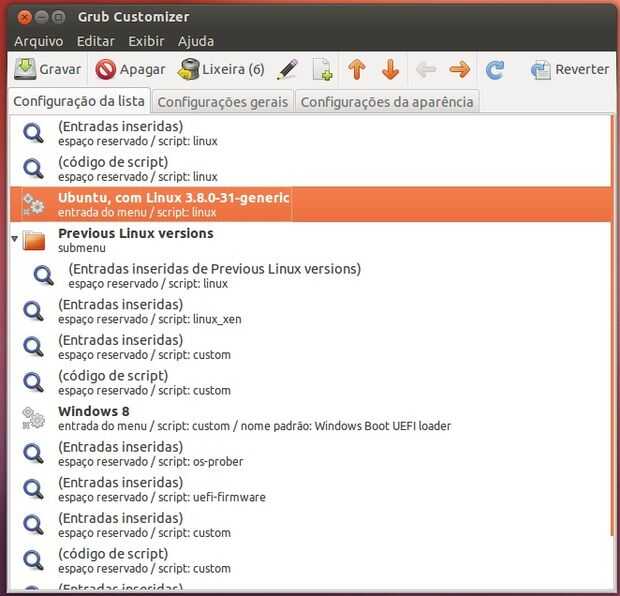
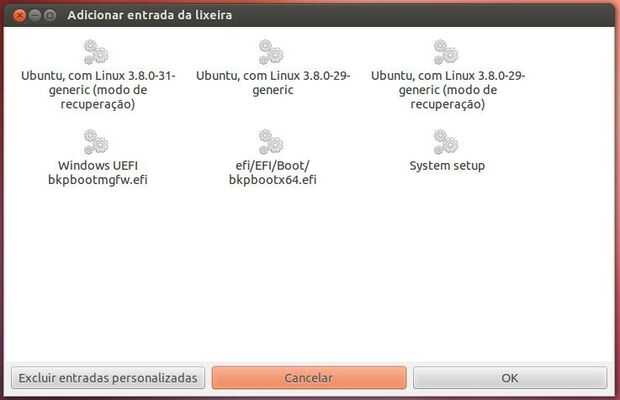
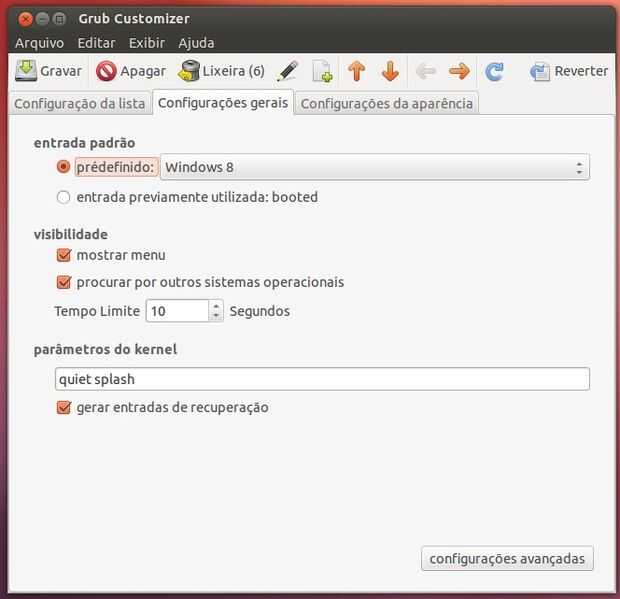
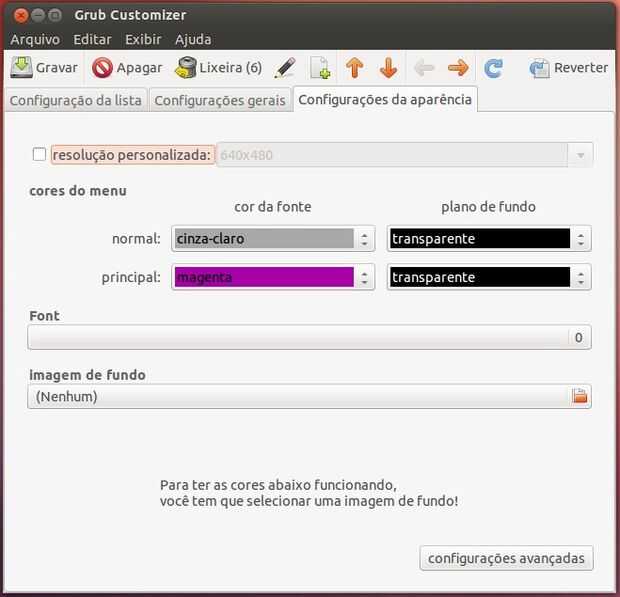
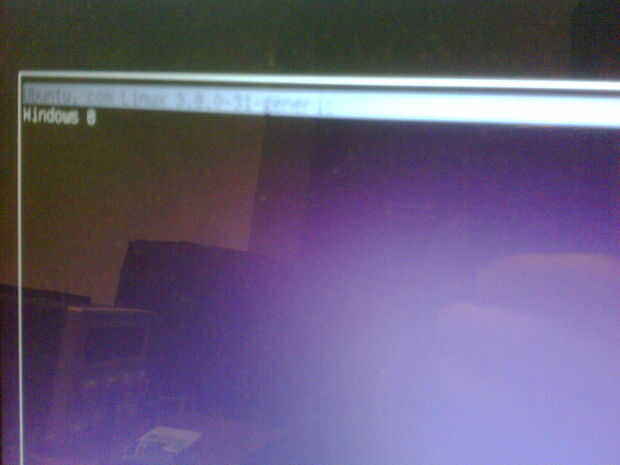
Con el fin de simplificar las opciones disponibles también puede instalar "Grub Customizer".
Entre otras cosas, esta aplicaciones permite:
-Establecer el sistema operativo del defecto;
-Establecer el tiempo de espera de gestor de arranque;
Ocultar/Mostrar opciones de arranque;
Para instalar esta herramienta sólo puede abrir una consola e insertar los siguientes comandos;
sudo-apt-repositorio ppa:danielrichter2007 / grub-customizer
sudo apt-get update
sudo apt-get install grub-customizer
Luego puede abrir el programa y empezar a personalizar.
En la primera pestaña puede eliminar/ocultar opciones no deseadas, para que el menú sólo mostrará las opciones que desee. En nuestro caso, sólo se dejó una opción para Ubuntu y para Windows. Con un clic derecho Puedes renombrar las entradas, que en este caso lo hicimos por "Windows de arranque UEFI cargador" simplemente "Windows 8".
Las entradas eliminadas van a la basura pero pueden ser restaurados en cualquier momento.
En la ficha media, puede establecer el tiempo de espera para el menú que aparezca así como sistema operativo por defecto para iniciar.
"tranquilo splash" en "parámetros de kernel" indica que no se mostrará mientras se carga Ubuntu.
Luego, en la pestaña final, también puede seleccionar los colores de un fondo de imagen y texto para el gestor de arranque.
Después de haber hecho todos los cambios, sólo guardar la configuración y reiniciar el PC.
Ahora, durante el arranque del sistema, debe aparecer un menú con sólo las opciones que usted eligió.
Y eso es todo! Ubuntu está ahora listo para ser utilizado, junto a Windows 8 y con un gestor de arranque simplificado.
Importante: Algunas actualizaciones de Windows pueden desactivar el gestor de arranque. Si eso sucede, puede que necesite lo volver a Ubuntu y reactiva otra vez.